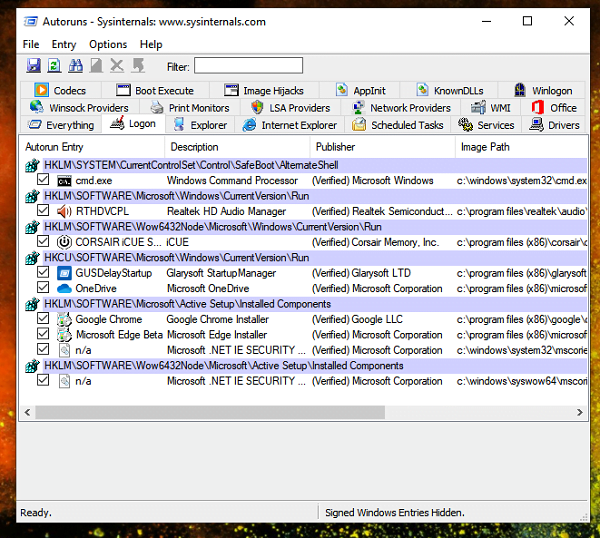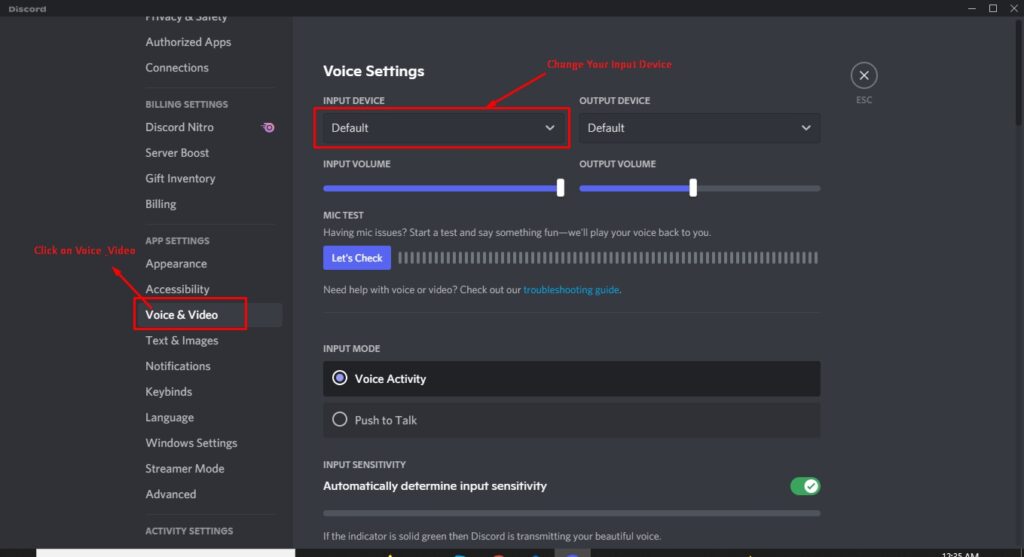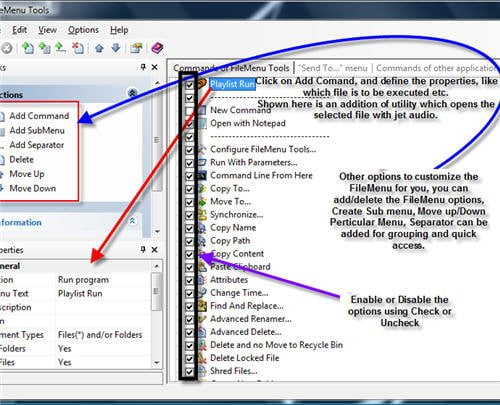
FileMenu Tools — это небольшое приложение, которое при установке на вашу систему добавляет несколько новых опций, делая вашу работу достаточно простой и бесплатной. Вы можете добавить множество опций, для которых вам придется сделать несколько шагов, а самое лучшее — вы можете организовать меню правой кнопки мыши по своему усмотрению.
Содержание
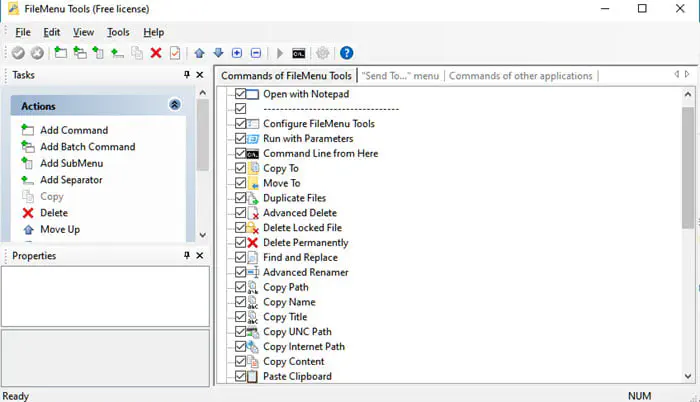
Улучшение меню опций правой кнопки мыши в Windows 10
Давайте кратко рассмотрим встроенные утилиты FileMenu Tools.
- Синхронизация папок — Синхронизация содержимого одной папки с другой, доступно несколько вариантов для эффективной синхронизации.
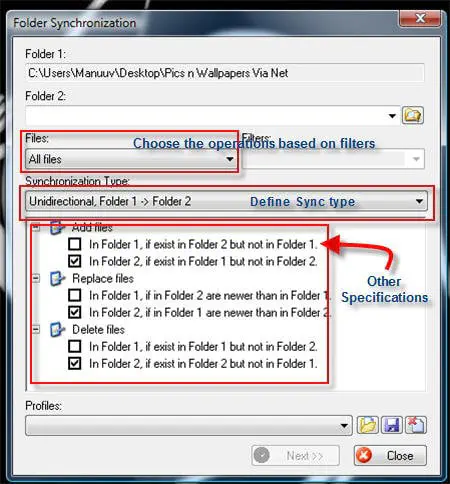 Опции синхронизации папок
Опции синхронизации папок
- Advanced Delete или Extended Delete — Удаление определенных типов файлов из папки. Типы файлов указываются с расширениями, например, * .exe удалит все исполняемые файлы из указанной папки и найдет эти файлы.
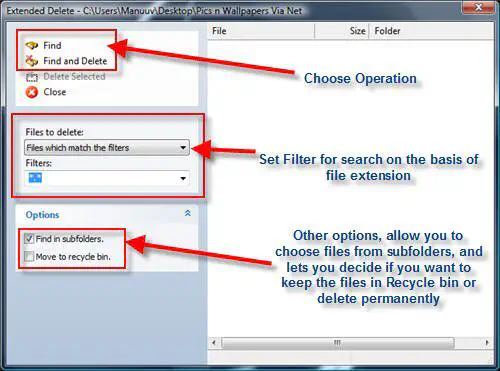 Дополнительные параметры удаления
Дополнительные параметры удаления
- Найти и заменить — Находит и заменяет текст во всех выбранных файлах. Регулярные выражения также могут быть использованы для указания конкретного неидентичного текста.
- Advanced Renamer — Переименовывает все выбранные элементы, используя некоторые шаблоны.
- Delete Locked File — Заблокированные файлы, которые в данный момент используются определенной программой и не позволяют пользователю получить доступ, могут быть удалены принудительно.
- Удалить и не перемещать в корзину — операция Shift-Delete
- Изменить значок — изменить значокназначенные выбранной папке.
- Run with Parameters — Запуск программы с параметрами, введенными через диалоговое окно.
 Запуск с различными параметрами
Запуск с различными параметрами
- Командная строка Отсюда — Открыть окно командной строки и перейти в выбранную папку.
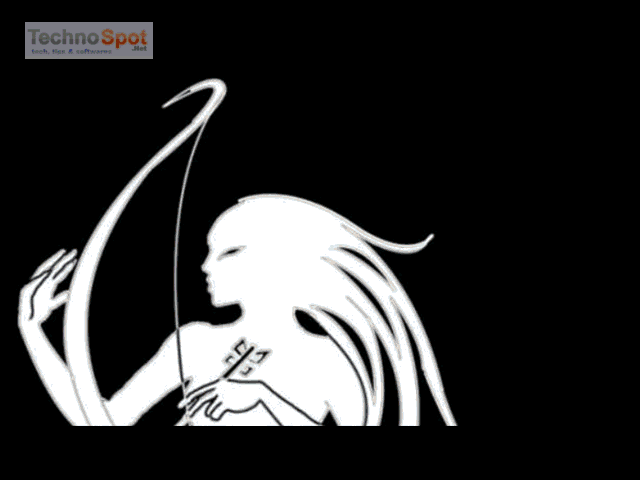 Расширенные параметры командной строки
Расширенные параметры командной строки
- Split File — Позволяет разделить файлы на части для использования сервисов передачи файлов и устройств хранения с ограниченными возможностями обработки размера файлов путем разделения их на небольшие секции.
- Join File Copy to — противоположность вышеописанному, объединить части.
- Переместить в — вариант вырезания и вставки.
- C opy Name and Copy Path — набор команд копирования; выберите точную операцию копирования, Name или Path
- Copy Content — Это немного запутано. Когда вы выбираете папку и выполняете эту операцию, копируется имя всех файлов, присутствующих в папке (включая скрытые файлы), а при выполнении операции над файлом копируется его содержимое. Это работает только с файлами .txt.
- Вставить буфер обмена
- Атрибуты — Изменение или установка атрибутов для файлов, папок и подпапок.
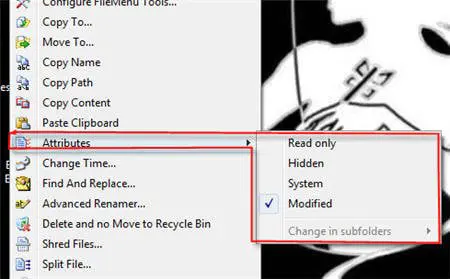 Опции быстрых атрибутов
Опции быстрых атрибутов
- Изменение времени — Изменение времени доступа, изменения и создания для файлов.
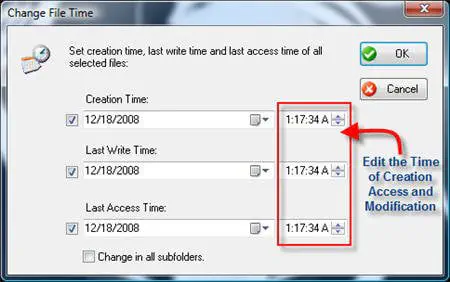 Расширенные опции времени изменения
Расширенные опции времени изменения
- Размер папок — Получите размер папки с подробным описанием вложенных папок и их доли в размере папки.
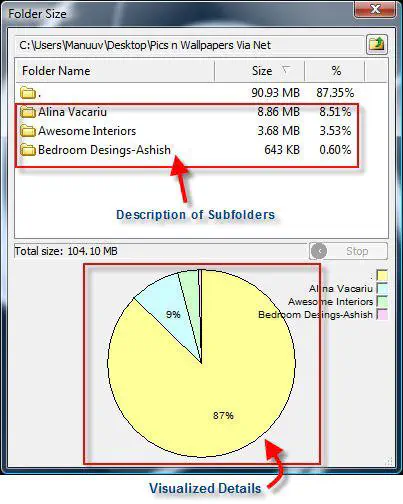 Дополнительные параметры размера папки
Дополнительные параметры размера папки
- Shred Files — Постоянное удаление файлов с устройства хранения, четыре различных файла для перезаписи памяти, чтобы сделать невозможными все варианты восстановления .
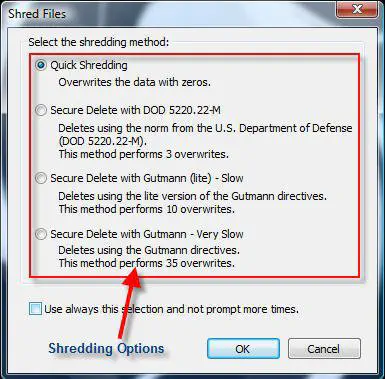 Быстрая установка опций для уничтожения файлов и папок
Быстрая установка опций для уничтожения файлов и папок
- Отправить получателю почты — Отправить выбранный файл по электронной почте в виде вложения.
Это в основном о встроенных утилитах FileMenu Tools; кроме этого, вы можете создавать утилиты самостоятельно. Для этого вы можете выбрать опцию ‘ Настроить FileMenu Tools’ , которая является первой опцией в списке FileMenu Tools.
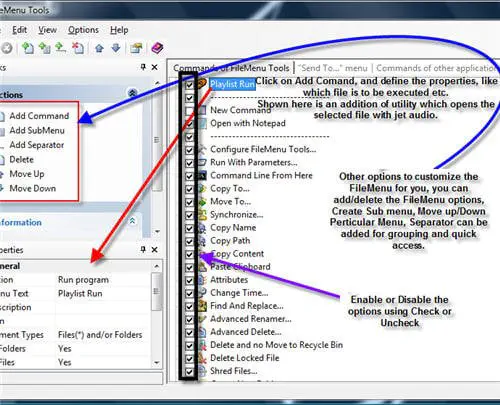 Добавить пользовательские опции утилиты.
Добавить пользовательские опции утилиты.
Как показано выше, вы можете
Включить или отключить определенные опции утилиты, просто сняв или установив галочки.
Можно добавить новую команду и определить свойства, определяющие программу и ее поведение.
Опции можно перемещать вверх или вниз по списку.
Разделители можно добавить в группу или разгруппировать утилиты.
Я нашел этот инструмент чрезвычайно полезным, это идеальная утилита, а уровень ее настройки просто невероятен. Единственный недостаток, который я ощутил, это то, что меню сильно увеличивается, если не выбрать опциив соответствии с вашими требованиями и отключить те, которые вам не нужны. Поскольку это просто дополнение для быстрого и простого доступа к уже существующим приложениям, говорить о его поведении в отношении ресурсов не имеет смысла. Загрузившись при запуске, он не потребует никаких дополнительных ресурсов в дальнейшем.
Попробуйте этот инструмент и выскажите свое мнение. Надеюсь, он вам понравится. Скачать FileMenu Tools
YouTube видео: Расширение меню опций Windows 10 при нажатии правой кнопки мыши с помощью инструментов меню Файл
Вопросы и ответы по теме: “Расширение меню опций Windows 10 при нажатии правой кнопки мыши с помощью инструментов меню Файл”
Как называется меню которое вызывается нажатием правой кнопкой мыши?
Контекстное меню отображается при щелчке правой кнопкой мыши на объекте.
Как открыть меню правой кнопки мыши?
Нажатием правой кнопки мыши (для правшей). Специальной клавишей ≣ Menu . Сочетанием клавиш: в Windows и Linux — ⇧ Shift + F10 (если специальной клавиши нет на клавиатуре), в OS X — щелчок кнопкой мыши при нажатой клавише Ctrl ; в OS X можно также вызвать контекстное меню для выделенного объекта через кнопку «Action».
Как добавить программу в меню правой кнопки мыши?
Если щелкнуть правой кнопкой мыши по свободному месту на Рабочем столе, откроется контекстное меню, в которое добавлен пункт для быстрого запуска Панели управления. Подобным способом в контекстное меню можно добавить другие программы.
Какое меню для данного объекта появляется при щелчке на правую кнопку?
Контекстное (всплывающее) меню вызывается нажатием правой кнопкой мыши на объект и содержит список действий, которые пользователь может совершить с данным объектом.
Как вызвать контекстное меню без правой кнопки мыши?
Нажатие комбинации клавиш приводит к выводу на экран контекстного меню для любого элемента управления.
Как изменить меню правой кнопки?
**Как отредактировать контекстное меню Проводника через реестр**1. Заходим в меню «Файл» в отрытом редакторе. 2. Выбираем пункт «Экспорт». 3. В открывшемся окне, в нижнем поле «Диапазон экспорта», выбираем «Весь реестр». 4. Указываем нужное место расположения и имя нового файла и жмем «Сохранить».